PPT数据图例
- 格式:ppt
- 大小:661.00 KB
- 文档页数:16

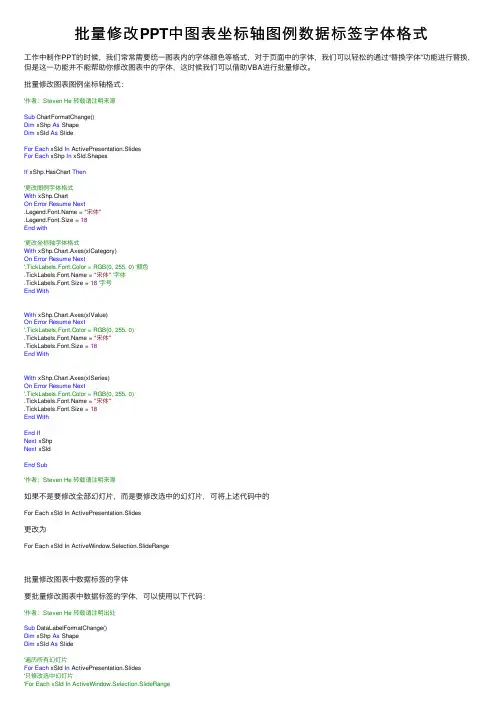
批量修改PPT中图表坐标轴图例数据标签字体格式⼯作中制作PPT的时候,我们常常需要统⼀图表内的字体颜⾊等格式,对于页⾯中的字体,我们可以轻松的通过“替换字体”功能进⾏替换,但是这⼀功能并不能帮助你修改图表中的字体,这时候我们可以借助VBA进⾏批量修改。
批量修改图表图例坐标轴格式:'作者:Steven He 转载请注明来源Sub ChartFormatChange()Dim xShp As ShapeDim xSld As SlideFor Each xSld In ActivePresentation.SlidesFor Each xShp In xSld.ShapesIf xShp.HasChart Then'更改图例字体格式With xShp.ChartOn Error Resume Next = "宋体".Legend.Font.Size = 18End with'更改坐标轴字体格式With xShp.Chart.Axes(xlCategory)On Error Resume Next'.TickLabels.Font.Color = RGB(0, 255, 0) '颜⾊ = "宋体"'字体.TickLabels.Font.Size = 18'字号End WithWith xShp.Chart.Axes(xlValue)On Error Resume Next'.TickLabels.Font.Color = RGB(0, 255, 0) = "宋体".TickLabels.Font.Size = 18End WithWith xShp.Chart.Axes(xlSeries)On Error Resume Next'.TickLabels.Font.Color = RGB(0, 255, 0) = "宋体".TickLabels.Font.Size = 18End WithEnd IfNext xShpNext xSldEnd Sub'作者:Steven He 转载请注明来源如果不是要修改全部幻灯⽚,⽽是要修改选中的幻灯⽚,可将上述代码中的For Each xSld In ActivePresentation.Slides更改为For Each xSld In ActiveWindow.Selection.SlideRange批量修改图表中数据标签的字体要批量修改图表中数据标签的字体,可以使⽤以下代码:'作者:Steven He 转载请注明出处Sub DataLabelFormatChange()Dim xShp As ShapeDim xSld As Slide'遍历所有幻灯⽚For Each xSld In ActivePresentation.Slides'只修改选中幻灯⽚'For Each xSld In ActiveWindow.Selection.SlideRangeFor Each xShp In xSld.ShapesIf xShp.HasChart ThenWith xShp.ChartOn Error Resume Next'循环所有数据系列和点For x = 1To .SeriesCollection.CountFor y = 1To .SeriesCollection(x).Points.Count.SeriesCollection(x).HasDataLabels = True'显⽰数据标签.SeriesCollection(x).Points(y) = "微软雅⿊"'字体.SeriesCollection(x).Points(y).DataLabel.Font.Size = 10'字号.SeriesCollection(x).Points(y).DataLabel.Font.Color = RGB(0, 255, 0) '颜⾊.SeriesCollection(x).Points(y).DataLabel.NumberFormat = "0%"'格式代码Next yNext xEnd WithEnd IfNext xShpNext xSldEnd Sub'作者:Steven He 转载请注明出处其中格式代码可以参考PPT/EXCEL⾥⾯的格式代码代码中的“0%”是表⽰百分⽐显⽰,保留0位⼩数。
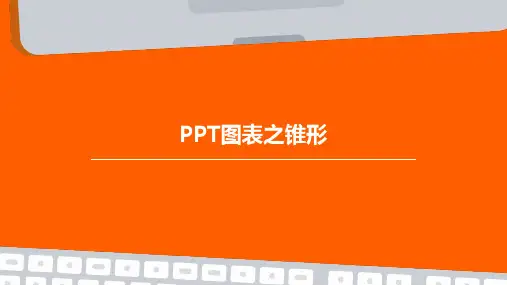

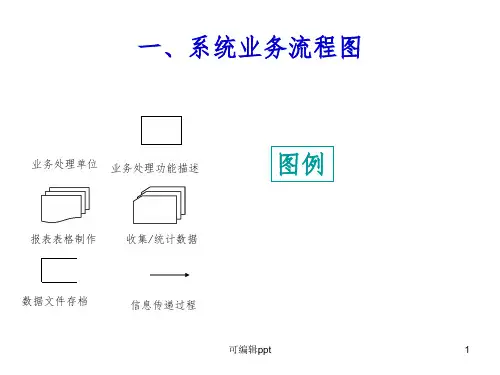

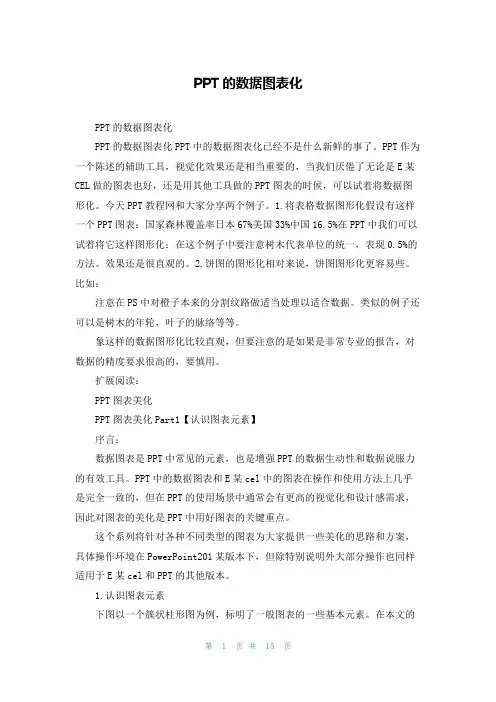
PPT的数据图表化PPT的数据图表化PPT的数据图表化PPT中的数据图表化已经不是什么新鲜的事了。
PPT作为一个陈述的辅助工具,视觉化效果还是相当重要的,当我们厌倦了无论是E某CEL做的图表也好,还是用其他工具做的PPT图表的时候,可以试着将数据图形化。
今天PPT教程网和大家分享两个例子。
1.将表格数据图形化假设有这样一个PPT图表:国家森林覆盖率日本67%美国33%中国16.5%在PPT中我们可以试着将它这样图形化:在这个例子中要注意树木代表单位的统一,表现0.5%的方法。
效果还是很直观的。
2.饼图的图形化相对来说,饼图图形化更容易些。
比如:注意在PS中对橙子本来的分割纹路做适当处理以适合数据。
类似的例子还可以是树木的年轮,叶子的脉络等等。
象这样的数据图形化比较直观,但要注意的是如果是非常专业的报告,对数据的精度要求很高的,要慎用。
扩展阅读:PPT图表美化PPT图表美化Part1【认识图表元素】序言:数据图表是PPT中常见的元素,也是增强PPT的数据生动性和数据说服力的有效工具。
PPT中的数据图表和E某cel中的图表在操作和使用方法上几乎是完全一致的,但在PPT的使用场景中通常会有更高的视觉化和设计感需求,因此对图表的美化是PPT中用好图表的关键重点。
这个系列将针对各种不同类型的图表为大家提供一些美化的思路和方案,具体操作环境在PowerPoint201某版本下,但除特别说明外大部分操作也同样适用于E某cel和PPT的其他版本。
1.认识图表元素下图以一个簇状柱形图为例,标明了一般图表的一些基本元素。
在本文的后续内容中会多次提到这些元素的称谓,所以有必要事先对它们所指代的对象及其位置有一个比较清晰而全面的交待。
【图表区域】:图表区域就是创建图表后所生成的图表容器,与此图表有关的所有显示元素都容纳在这个容器范围之内。
通过这个区域,可以整体的复制图表。
图表区域可以设置背景颜色和边框颜色,如果将图表区域背景设置为无色(透明),那么就会透过此区域显示背后的图层,比如在E某cel当中就会显示图表下层的单元格。
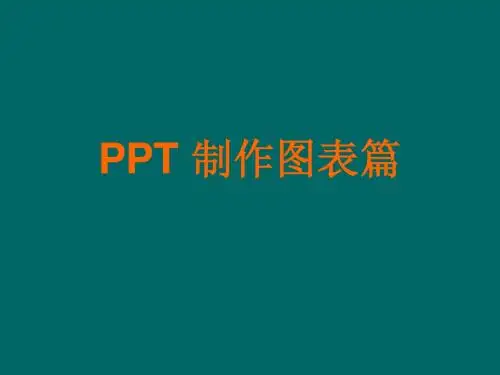
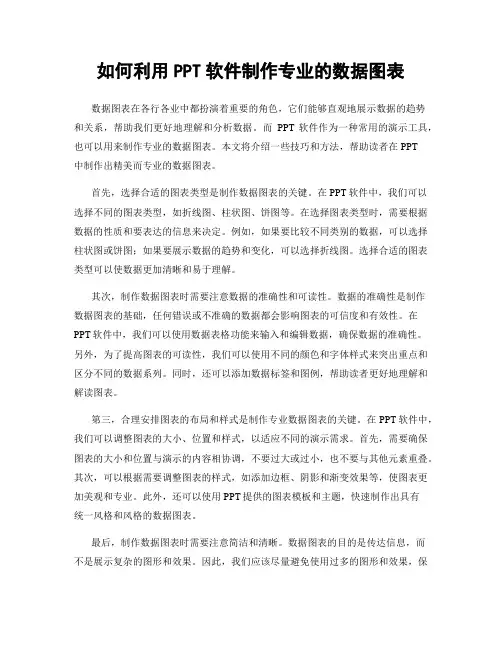
如何利用PPT软件制作专业的数据图表数据图表在各行各业中都扮演着重要的角色,它们能够直观地展示数据的趋势和关系,帮助我们更好地理解和分析数据。
而PPT软件作为一种常用的演示工具,也可以用来制作专业的数据图表。
本文将介绍一些技巧和方法,帮助读者在PPT中制作出精美而专业的数据图表。
首先,选择合适的图表类型是制作数据图表的关键。
在PPT软件中,我们可以选择不同的图表类型,如折线图、柱状图、饼图等。
在选择图表类型时,需要根据数据的性质和要表达的信息来决定。
例如,如果要比较不同类别的数据,可以选择柱状图或饼图;如果要展示数据的趋势和变化,可以选择折线图。
选择合适的图表类型可以使数据更加清晰和易于理解。
其次,制作数据图表时需要注意数据的准确性和可读性。
数据的准确性是制作数据图表的基础,任何错误或不准确的数据都会影响图表的可信度和有效性。
在PPT软件中,我们可以使用数据表格功能来输入和编辑数据,确保数据的准确性。
另外,为了提高图表的可读性,我们可以使用不同的颜色和字体样式来突出重点和区分不同的数据系列。
同时,还可以添加数据标签和图例,帮助读者更好地理解和解读图表。
第三,合理安排图表的布局和样式是制作专业数据图表的关键。
在PPT软件中,我们可以调整图表的大小、位置和样式,以适应不同的演示需求。
首先,需要确保图表的大小和位置与演示的内容相协调,不要过大或过小,也不要与其他元素重叠。
其次,可以根据需要调整图表的样式,如添加边框、阴影和渐变效果等,使图表更加美观和专业。
此外,还可以使用PPT提供的图表模板和主题,快速制作出具有统一风格和风格的数据图表。
最后,制作数据图表时需要注意简洁和清晰。
数据图表的目的是传达信息,而不是展示复杂的图形和效果。
因此,我们应该尽量避免使用过多的图形和效果,保持图表的简洁和清晰。
同时,还可以使用标题和说明文字来解释和解读图表,帮助读者更好地理解和理解数据。
总之,利用PPT软件制作专业的数据图表需要注意选择合适的图表类型、确保数据的准确性和可读性、合理安排图表的布局和样式,以及保持图表的简洁和清晰。

